
Erfahren Sie, wie Sie mit dem ETS-Fotomodus gute Bilder aufnehmen.
Anleitung zum Fotomodus
Fotomodus aufrufen
Der Fotomodus kann vom Hauptmenü aus in zwei Schritten aufgerufen werden (und ich habe ein paar große Pfeile gesetzt, nur um sicherzugehen):
Klicken Sie auf Fotostudio
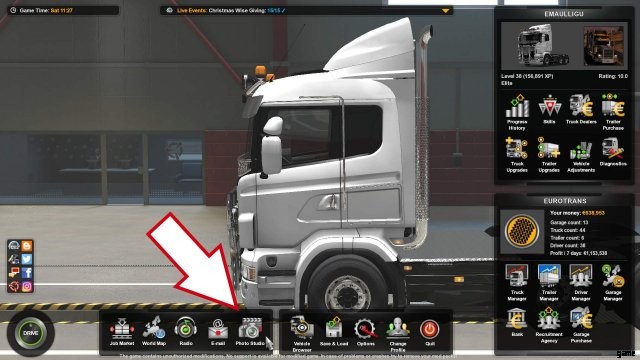
Klicken Sie auf Fotomodus

Sie werden dann zum Fotomodus und dieser Schnittstelle weitergeleitet:

"Es ist an, was mache ich jetzt?"
Sie haben den Fotomodus aufgerufen, und jetzt blinken Ihnen viele Schieberegler mit seltsamen Namen entgegen. Ich werde dir beibringen, was du mit all diesen Dingen tun sollst, eins nach dem anderen.
Umherbewegen
Wenn Sie Ihre Maus an eine beliebige Stelle außerhalb des Einstellungsfelds bewegen und die linke Maustaste gedrückt halten, wird die Benutzeroberfläche ausgeblendet und ein kameraähnliches Overlay angezeigt. Außerdem können Sie sich mit Ihren WASD-Tasten (ZQSD-Tasten für AZERTY-Benutzer) frei bewegen. Drücken Sie Q/A, um nach oben zu gehen, E, um nach unten zu gehen. X und C können verwendet werden, um die Kamera um ihre Achse nach links und rechts zu neigen. Zusätzlich können Sie diese Tasten auch direkt auf dem Bedienfeld drücken.
Mit der R-Taste können Sie die Kameraplatzierung und -einstellungen auf einmal zurücksetzen.

Das Kamera-Overlay, das beim Bewegen angezeigt wird.
FOV-Schieberegler
Die wohl wichtigste Einstellung überhaupt. Die Einstellung für das Sichtfeld entspricht, wie weit Ihr Kamerawinkel ist und wie „abgerundet“ alles auf dem Bildschirm erscheint. Diese beiden Bilder wurden mit genau demselben Winkel, aber einer anderen FOV-Einstellung aufgenommen:

Maximales Sichtfeld
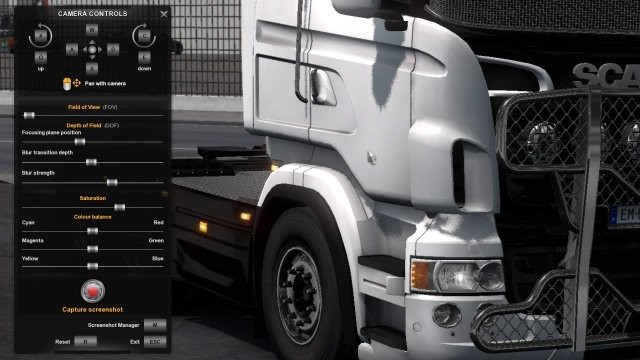
Min. Sichtfeld
Ich flehe Sie an, erhöhen Sie Ihr FOV nicht, wenn Sie nicht wissen, was Sie tun.
Es lässt alles geschwollen und rund aussehen, das ist nicht cool.
Ich schlage vor, das FOV für Nahaufnahmen so weit wie möglich zu reduzieren und es selbst für Aufnahmen aus mittlerer Entfernung irgendwo in der ersten Hälfte zu belassen.
„Ich stecke fest und meine Kamera bewegt sich nicht mehr zurück!“
- Das ist richtig, aus irgendeinem Grund hat die Kamera eine sehr, sehr kurze Grenze, die glücklicherweise mit diesem sehr nützlichen Mod deaktiviert werden kann!
Ich nehme keine Anerkennung dafür, da es nicht meins ist, aber es ist ein Muss für jeden, der auch nur im Entferntesten daran denkt, Screenshots zu machen. Es ermöglicht Ihnen, Ihre Kamera dafür weit genug wegzubewegen:

Einpassen des gesamten Trucks in das Bild mit dem Standard-FOV-Wert

Einpassen des gesamten Trucks in das Bild mit minimalem FOV-Wert
Das ist eine ziemliche Umstellung, oder? FOV sollte sorgfältig behandelt werden, da es einen großen Einfluss auf Ihr Endergebnis haben kann. Finden Sie einen Wert, der zu dem passt, was Sie erreichen möchten, aber belassen Sie ihn nicht einfach auf dem Standardwert, weil Sie nicht wissen, was er tut.
Schärfentiefe
Position der Fokussierebene:Dies entspricht dem Fokuspunkt Ihrer Kamera. Alles, was über diesen Punkt hinausgeht, unterliegt der Unschärfe, wobei die Unschärfe durch die beiden folgenden Schieberegler reguliert wird. Idealerweise sollte es daher so platziert werden, dass das abgebildete Objekt (Ihr LKW) nicht unscharf ist, der Hintergrund jedoch nach Belieben.

Fokus auf Minimum, alles ist verschwommen.

Fokusentfernung auf Maximum, nichts ist verschwommen.

Angemessener Fokusabstand, der LKW ist klar, aber der Hintergrund ist verschwommen.
Unschärfeübergangstiefe:Dieser Schieberegler steuert den Abstand zwischen dem Fokuspunkt und dem Punkt, der 100 % Ihres Unschärfewerts beträgt. Es macht Ihre Unschärfe allmählich. Für dieses Beispiel habe ich die Fokusposition an der Vorderseite meines Trucks eingestellt.

0 Unscharfer Übergang, alles hinter dem Fokuspunkt wird bei maximalem Wert unscharf.

Max Blur Transition, die Unschärfe nimmt allmählich über eine sehr lange Distanz zu
Unschärfestärke:Gibt an, wie stark Ihre Unschärfe ist. Der Mindestwert ist überhaupt keine Unschärfe, die maximale Unschärfe wurde bei früheren Bildern zur Demonstration verwendet. Hohe Unschärfe neigt dazu, mit Drähten und dünnen Gittern durcheinander zu kommen, passen Sie sie bei Bedarf an.
Sättigung
Der Schieberegler Sättigung steuert die Farbpräsenz. Mehr Sättigung bedeutet mehr Farbe, weniger Sättigung weniger Farbe.

0 Sättigung bedeutet Schwarz-Weiß-Bilder!

Max Saturation macht Farben extrem hell und lebendig
Den ganzen Weg bis zum Maximum zu gehen ist normalerweise zu viel, ein gutes Gleichgewicht zwischen dem Standardwert und dem Maximum muss für jede Aufnahme erreicht werden, in Abstimmung mit der Farbkorrektur.
Farbbalance
Das Spiel arbeitet mit einer Kombination aus Rot, Grün und Blau, um Farben wiederzugeben, die auch als RGB bekannt sind. Jeder dieser Schieberegler steuert seine Hauptfarbe. Wenn Sie ihn erhöhen, wird diese Farbe verstärkt, wenn Sie ihn verringern, werden anschließend die beiden anderen verstärkt. Kombiniere sie mit Sättigung, um jeder deiner Aufnahmen ein einzigartiges Leuchten und Ambiente zu verleihen.

Warmer Sommer

Kalter Winter
